To je sodoben ekvivalent rekorda, ki se ustavi. Na vašem iPhoneu ste zagnali marmelade - bodisi, da ste sami zaskočili slušalke ali, še huje, z družbo Bluetooth zvočniki - ko se glasnost nenadoma spusti in se oglasi zvok, ki signalizira prihod nove e-pošte, besedilo, Slack sporočilo ali kaj imate. Ko ste sredi plesne zabave, je obvestilo iOS zadnja stvar, ki jo želite slišati. Prav tako je neprijetno, če poslušate podcast ali avdioknjige.
Če želite, da se predvajanje glasbe in opozorila iPhonea utišata, imate na voljo tri metode. Preglejmo vaše možnosti.
1. Stikalo za zvonjenje / tiho delovanje
Najhitrejši način za utišanje vseh zvokov je preklop obroča / tihega stikala na levi strani telefona iPhone. Še vedno lahko predvajate zvok, vendar vaš iPhone utiša vsa obvestila. Dohodni klici bodo še vedno ustavili predvajanje glasbe; telefon ne bo zazvonil, vendar se glasba ustavi, dokler klic ne preide v glasovno pošto.
Če uporabljate novejši iPad, ki nima stikala za zvonjenje / tiho, lahko gumb za izklop zvoka najdete na plošči Nadzornega centra, do katere lahko dostopate tako, da povlečete navzgor od spodnjega roba zaslona.
2. Ne moti
Tudi v Nadzornem centru je gumb Ne moti - tisti z gumbom polmeseca, ki sedi med gumbom za zaklepanje Bluetooth in zasuka zaslona. Ne moti utišanja opozoril in dohodnih klicev, zaradi česar je boljša možnost, če želite, da se prekine nič.

Ne moti vam omogoča, da nastavite izjeme za stike, navedene v priljubljenih, ali za določeno skupino, ki ste jo ustvarili. Pojdite v Nastavitve> Ne moti, da nastavite izjemo.
Ne moti tudi druga prednost pred uporabo obroča / tihega stikala: zagotavlja majhen, vizualni opomnik, tako da ga ne pozabite izklopiti, ko je plesna zabava ali podcast končana. Ko je omogočeno, Ne moti postavlja majhno ikono polmeseca-lune na vrhu zaslona.
3. App po aplikaciji
Če vam je bolj všeč pristop la carte, tako da nekatera obvestila še vedno potekajo, medtem ko so drugi ustavljeni, pojdite v Nastavitve> Obvestila . Tukaj lahko onemogočite obvestila na osnovi aplikacije. Aplikacije, ki jih verjetno želite ciljati, so Pošta, Sporočila in Telefon. Prav tako dobim pogosta obvestila od Slack in, v tem letnem času, Yahoo's fantasy nogometne aplikacije.
Za aplikacije drugih izdelovalcev lahko onemogočite obvestila skupaj s preklopnim gumbom Dovoli obvestila ali pa jih izključite s preklopnim gumbom Zvoki .

Pri Appleovih aplikacijah, kot sta Mail in Messages, ne pozabite onemogočiti vibracij. Ko izberete None za Sounds, izberite None za nastavitev Vibracije na vrhu zaslona.
V sorodnih novicah se naučite razlike med načinoma Ne moti in tiho delovanje iPhonea.




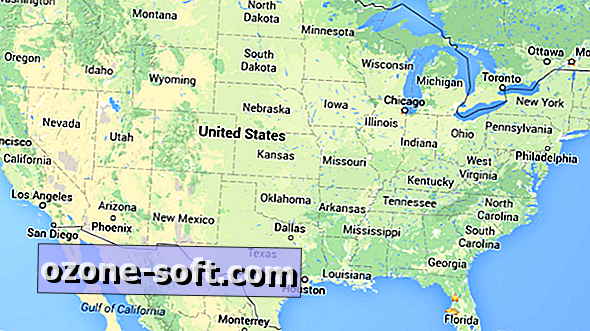








Pustite Komentar